
时间:2023-03-12 编辑:hyd
Numbers中,你可以通过相关操作对饼图扇区位置进行一些更改。Numbers怎么更改饼图扇区?想要了解具体的操作你可以来看看位置教程哦~
位置教程:
选择饼图。
执行以下一项操作:
仅移动选定的扇区:连按扇区,或者按住 Command 键点按多个扇区,然后拖移。
移动所有扇区:点按右侧边栏顶部的扇区标签(如果您没有看到边栏,或者边栏上没有扇区标签,点按工具栏中的 格式按钮)。
点按位置旁边的显示三角形,然后拖移离中心的距离滑块,以分隔扇区。
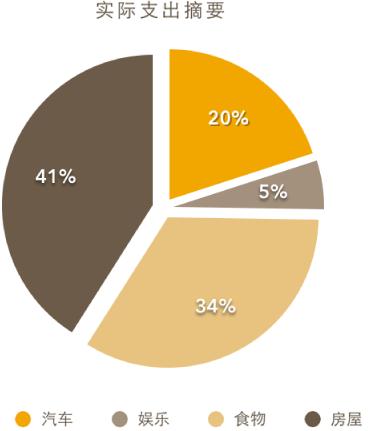
您还可以移动旋转角度控制,以更改饼扇区的方向。您可能想要强调某些数据,例如通过将某些扇区放置在图表的顶部或底部。
借助这篇位置教程,相信各位应该能完成这些操作~本网站还有更多的Numbers教程,有需要记得去查看哦。
Numbers相关攻略推荐: